További feldolgozás nyomtatási adatokat priprinter
PriPrinter elindítása a Windows-menü, akkor nem lehet megnyitni, például bármilyen szöveges fájlt. A Fájl menüben, akkor csak megnyitni a korábban mentett fájlokat egy speciális formátumban a program meghosszabbítását priPrinter.
Annak érdekében, hogy értékelni az összes lehetőséget a virtuális nyomtató, akkor először elküldi a dokumentumot nyomtatni bármely program, egy előre kiválasztott nyomtató virtuális priPrinter.
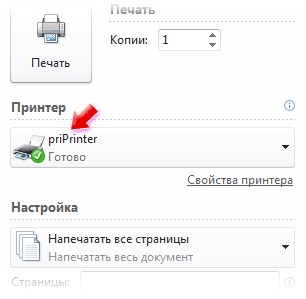
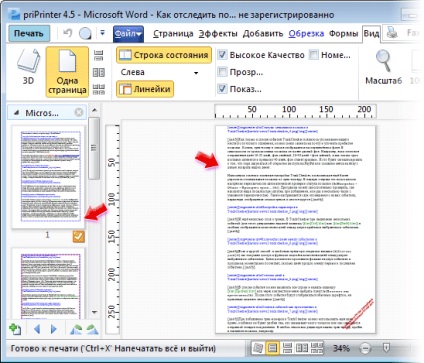
A nem regisztrált változat a program mi bánt egy vízjelet a sarokban minden oldalon, de törölheti a jobb gombbal a piros betűkkel és válassza a Törlés menüpontot.
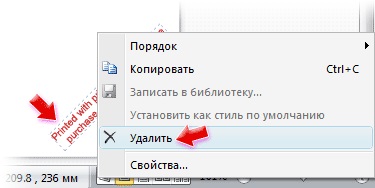

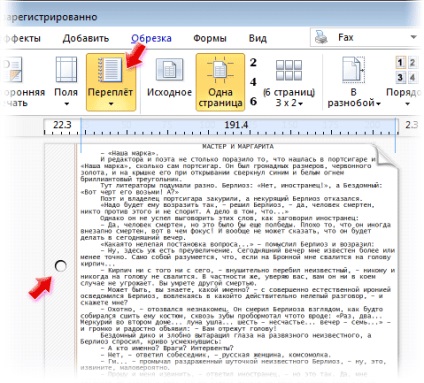
F8 billentyű lenyomásával. áttérünk a plakát, és azonnal a kiválasztott oldaltörés sok kisebb darabokra. Bármilyen darab küldhető, nyomtatásra keresztül a helyi menü kiválasztásával Print ez a része a plakát. poszter opciók vannak beállítva ide kattintson az Oldalbeállítás - beállítja a méret a plakát és az alkatrészek számát függőlegesen és vízszintesen, valamint az átfedés.
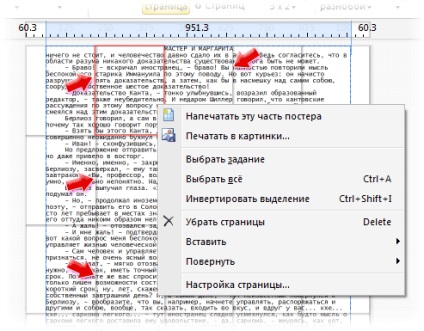
Van is egy mód priPrinter prospektus (nyomja meg az F7). Hogy visszatérjen a normális mi nyomja meg az F6.
Általában a fejlesztők nyújtott sok oldalcsoportonként lehetőségeket. Az egyik, 2, 4, 6, discordantly a forward és reverz. Akkor is szabhatja oldal szerkezetét. Emellett volt néhány téma az előre megadott beállítások oldalon kimenet a megadott formátumban (a [Topics]).
Effects menü eszközöket tartalmaz a vizuális fejlesztések küldött a nyomtatás a dokumentumot. Először is, itt is testreszabható színes oldal. aktivált szaggatott keret ([határain oldal]) mutatja egy oldalt határoló. Ha a dokumentum színes képeket, akkor tedd a szürke árnyalatok vagy teljesen letiltani a képek nyomtatását ([No grafika]). Az eredmény nyomtatott csak a szöveget. Azt is ki lehet nyomtatni a szöveget csak a fekete szín ([fekete szöveg]). Ezen kívül itt is beállíthatja a fényerőt és a kontrasztot a teljes oldal.
Add menü nekünk az eszközöket oldalak hozzáadása. A projekt, akkor egy újabb dokumentum, akkor priPrinter formátumú fájlt vagy egy képfájlt bármely népszerű formátumban. Emellett priPrinter könnyen hozzá egy üres lapot, egy példányt a kijelölt oldal, oldal számát, az eredeti oldalakat és vízjelek. Az utolsó elem adja nekünk a választás kész címkék: bizalmas információkat a cég, bizalmas, nem lehet másolni, Draft, zárt, belső használatra, megerősítik. Csak meg kell nyomja meg a [Watermark], és válassza ki a kívánt címkét, amelynek székhelye átlósan jelölve. Watermark egy szabványos objektum, amit lehet forgatni, nyúlik, és módosítsa a tulajdonságokat a szöveg - a betűtípus, stílus, méret, szín, az átláthatóság, és mások.
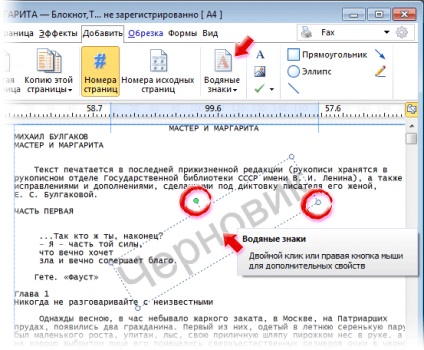
Emellett priPrinter könnyen hozzá további elemeket: téglalap, vonal, nyíl, ellipszis, kép, ikon vagy szöveg címkét. Tetszőleges vonalat lehet húzni kézzel a Ceruza eszközzel.
A menü kivágás eszközök változó területein küldött a nyomtatás a dokumentumot. Ez a funkció nagyon hasznos, ha az oldalak nagy üres terek vagy meg kell változtatni a szélességét a különbözet.
Végül megjegyezzük, hogy a beállítások a program ki kell választania a fizikai nyomtató, amely kiírja priPrinter kezeltem nekünk egy dokumentumot a papírra nyomtatás.